[PR]
直感的なインターフェイスと論理的な操作体系を兼ね備えていることにより、手軽に高度な3DCG表現が行えると言われる、CINEMA 4D。今回は現行バージョンRelease 11.5のStudio Bundle版(全機能を備えた最上位グレード)について、スタジオ雲雀のCGディレクター・奈良岡智哉氏に実践的にレビューをしてもらった。前編と後編の2回に分けてお届けしよう。
判りやすいユーザー・インターフェイス
筆者は、7年間ほど3ds Max(以降Max)を使用しているアニメ屋勤務の3DCG担当である。普段はアニメのCGパートや、フルCGアニメ、ゲームのムービーパート等、その中でも非リアル系映像のCGディレクションを担当することが多い。今回CINEMA 4D(以後C4D)の現行バージョンRELEASE 11.5をレビューするにあたり、"アニメ制作向けに導入を検討する"というコンセプトの下、機能性とコストパフォーマンスの両面からC4Dの最上位グレードStudio Bundleをレビューしてみた(筆者にとって初めてのC4Dだ)。
触り始めてまず最初に感じたのは、「お、使いやすいな」という印象。ツール類、作成関係のアイコンは上に、ビューポート操作系のアイコンは左等、体系的に上手くまとめられていて、頻繁に使用するほぼ全ての機能に、タブを切り替えずに素早くアクセスできる。オブジェクト・ライト・カメラ等の作成は画面上のアイコンをクリックすることで、さらに右下に△がついているアイコンは、長押しすることで拡張機能にアクセスできる。

コマンドパネルに並ぶアイコンは、ツール系は暖色系、作成系は寒色系でまとめられ、その中でも役割によってオブジェクトは青、モデファイヤは緑といったように視覚的に判りやすい配色がされている
オブジェクトパネルとタグで視覚的に設定を管理
Maxでいうところのモデファイヤは、まずはこのアイコンをクリックして作成した後、右のオブジェクトパネルで関連付けすることで使用できるようになっている。
さらに、このオブジェクトパネルは、オブジェクトの階層の管理のみではなく、「タグ」という機能で、割り当てたマテリアルや、モデファイヤ、各種コントローラやダイナミクス等、オブジェクトに対してどのような効果をかけているかが一目で判るようになっており、プロジェクトが進んでいくにつれ、煩雑になっていくシーンの構成が、ツリービューにまとめられていて非常に把握しやすい。
レイヤーもこのウインドウで管理できる。他のスタッフが作成したシーンデータの解析も億劫ではなくなる日が来るのではないかと思わせられるほどだ。

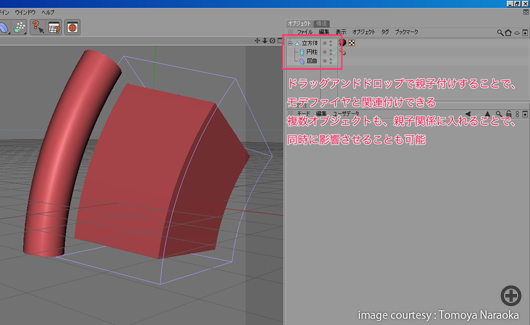
モデファイヤはまずオブジェクトとして作成した後、オブジェクトパネルで親子付けして使用する。複数効果も同じ手順で可能で、並び順を変えることで、効果のかかる順番を変更することができる。左にあるチェックボックスでON/OFFの切り替えも可能
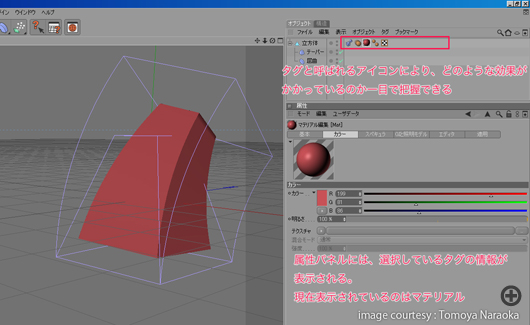
ずらっと並ぶタグ。このタグアイコンの順番を並び替えることで、効果のかかる順番を変更できる他、オブジェクト間でドラッグアンドドロップしたり、コピーすることもできる
キャラクター作成に適したHyperNURBSによる頂点編集
モデリングは、作成したプリミティブを[オブジェクトを編集可能に]アイコンを押すことで開始することができる。[ポイント][エッジ][ポリゴン]のそれぞれの編集モードを切り替えられる他、全てを同時に調整できる[微調整モード]もあり、各ツールは右クリックすることでアクセスでき、必要なものは大体揃っているという印象。この仕様により、サクサクとモデリングできる。
キャラクターをモデリングする時など、ローポリで[左右対称モード]でモデリングして、メッシュにスムージングをかけてハイポリゴンに、といったことをよくすると思うが、C4Dでこうした作業を行う場合は、「HyperNURBSオブジェクト」と、「対称オブジェクト」を作成し、これに関連付けすることで可能になる。HyperNURBS状態での編集時は、ケージが表示されるパターンではなく、スムージングされた頂点を直接編集できるのだが、これは嬉しい。

モデリングは、モデファイヤをスタックさせながら、NURBS状態で進めていく。完成したらモデルを[現在の状態をオブジェクト化]ボタンでFIXさせるといいだろう。NURBSの頂点を直接操作できるので、込み入った部分になっても煩わしさを感じない
また、モデリング時の悩みどころであったモーファーは、オブジェクトに内包できるので、表情パターンを作った後に変更を加えても、モーフターゲットが破壊されることはない。

キャラクタターグループの中のモーファーを適用後、属性タブのモーフターゲットを追加ボタンで新規モーフを作成し、[アニメーションモード]にして使用する。後に修正を加えたい場合は、[ベースモーフ]を選択して変更を加えていく
テクスチャ作成
UVW編集は、Maxのペルトマップのようなシステムの[リラックスUV]を持っており、あまりリラックスがかかって欲しくない場所をピンで留めたように保持できる[境界ポイントを固定]機能もある。顔のUV、特に目・鼻・口の部分のようなメッシュ状態からかけ離れて欲しくない場所のUVリラックスに重宝するだろう。
C4Dには3DペイントツールのBodyPaint 3D(BP3D)が統合されており、オブジェクトを編集しながらテクスチャを書いていくことができる。他の3DCGソフトにも簡易のペイント機能は備わっているが、BP3DはPhotoshopクラスのハイエンドなペイント機能に加え、UVのつなぎ目でブラシサイズが変わってしまい、上手くペイントできない問題を回避する[プロジェクションペイント]機能、異なるオブジェクト間に一度のスロトークで同時にペイントできる機能、レイトレースした状態の画像に直接ペイントできるRay Brushテクノロジーによって、テクスチャを修正してレンダリングする、という繰り返しがなくなるので、テクスチャ作成の時間がかなり短縮できるだろう。また、前バージョンまでは扱える画像のビット数が8bitまでなのがネックになっていたようだが、最新バージョン(R11.5)ではこの問題も解消されて32bitまで扱えるようになり、テクスチャ描画時のモアレの心配もなくなった。
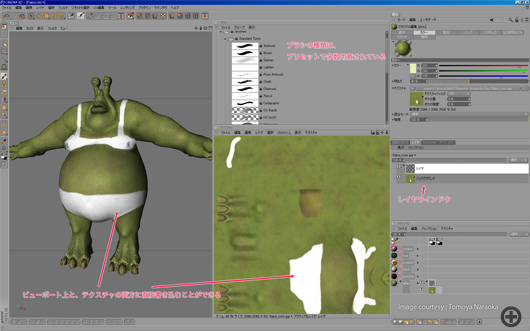
3Dペイントの様子、3Dモデルに直接ブラシで書き込めるほかにも、テクスチャビューで書き込むことが可能。他にもスペキュラマップやバンプマップ等も作成できる。ペイントソフトで保存して3Dソフトで読み込み直すといった繰り返しがない分、ストレス&時間のロスもないので、とても作業しやすい
さらには[Projection Man]というカメラマップ専用の機能も用意されている。これはカメラから画像をプロジェクタのように投影して、オブジェクトにテクスチャを貼り込む&描き込むという通常のカメラマップの機能に加え、別のCGカメラからのカメラマップをレイヤーのように上書きしてペイントすることも可能であり、カメラマップ最大の弱点であるカメラの回りこみに簡単に対処できる。
直感的にパーティクルが制御できる
アニメ作品では、劇中に登場する季節ものエフェクト(桜、花火、雪など)や、ビーム等のエフェクトに使用することが多いのだが、筆者のメインツールであるMaxの場合、風や重力等の設定がシビアすぎてなかなか思い通りの結果にならないことが多々ある(「スキルだろ!」という意見はさておき......)。そんな筆者の不満を一挙に解消してくれるユートピア、といったら言い過ぎかもしれないが、解消法がC4Dにあった。
まず、Maxユーザーなら一度は躓くであろう風や重力等のforce関連の機能が、「そうそう、コレコレ!」と思わず言ってしまたくなるほど、感覚的に制御しやすい。
[モデファイヤ](Maxにおけるスペースワープ的なもの)を作成するだけでパーティクルに影響を与えることができ、影響範囲の形状の選択、減衰をスプラインで設定するなど、細かく設定できる。もちろん影響を限定することも可能だ。種類も消滅・回転・引力・減速・タービュランス・反射・重力・風と、ひと通り揃っており、思い通りの動きに追い込むまでの時間がかなり短縮できるだろう。
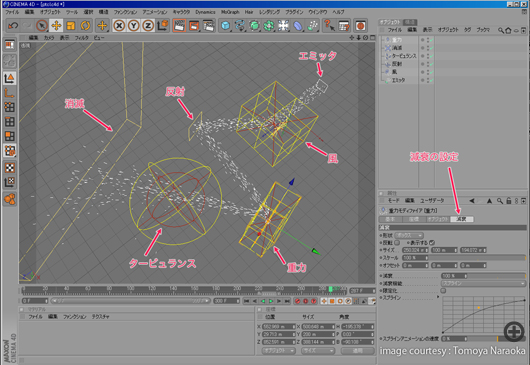
標準パーティクルの設定画面。エミッタからのパーティクルの発生率、速度等を設定し、モデファイヤをおいてモーションをつけていく。パーティクルを再生しつつモデファイヤを動かせるので、直感的な作業ができる。まれに設定途中に意図しないいい動きをすることがあったりして面白い
モジュールで広がる多彩な物理表現
パーティクルおよびダイナミクス系の拡張モジュールには、「MoGraph 2」、「Thinking Particles」、「Dynamics」が用意されている。特に「MoGraph 2」は、ダイナミクスやエフェクタを組み合わせることで、いかにも高度なプログラム設定が必要そうな、複雑で幾何学的な3Dモーショングラフィックスを、簡単に作成することができてしまう強力なツールであり、最近SF系のアニメ作品で多用されているモニタ・グラフィック処理の作成に一役買いそうだ。MoGraph 2については、月刊CGWORLD vol.144の「第1特集:モーショングラフィックス解剖」にて、詳しく取り上げられているので興味のある方は一読してもらえればと思う。
「Thinking Particles」モジュールはMax向けにもプラグインとされているもの。この機能は、ノードベースのパーティクルシステムであり、丁度Maxのパーティクルフローに当たると言えよう。 C4Dの汎用ノードエディタである[Xpresso]を使用してセットアップしていく「Thinkin Particles」は、ほぼ全てのパラメータをノードで繋ぐことができ、柔軟な制御が可能だ。 ただし、何をするにも全てノードで関連付けする必要があるため、オペレーションが少々手間なところが強いて言えば弱点だが、そもそも複雑な制御用の機能なので、こうした作業に慣れている人には気にならない部分かもしれない。
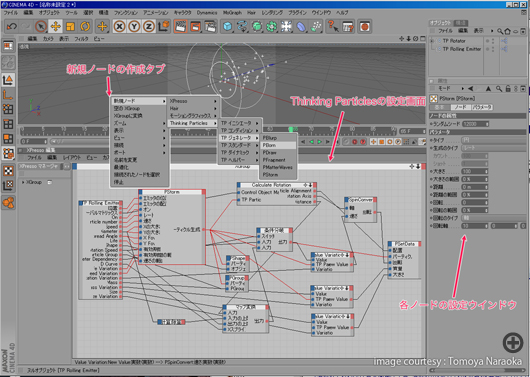
Thinking Particlesの設定画面。Nullオブジェクトを作成し、それにノードベースのエクスプレッション・エディタである[Xpresso]タグを追加することで使用できる
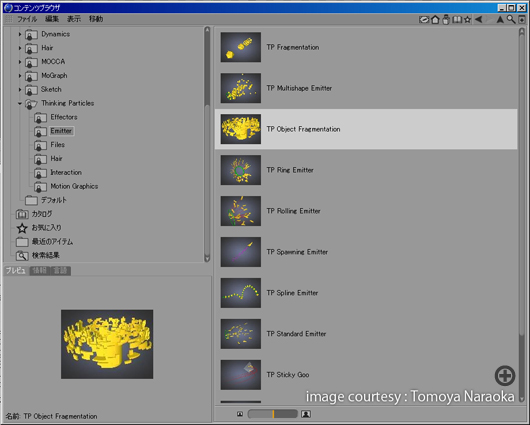
各機能ごとにノードが存在し、必要に応じて追加・編集していく。設定しなければならないノードの多さに辟易するかもしれないが、標準で入っている基本のエミッタやエフェクタを、コンテンツブラウザという機能を通して読み込み、そこから修正していくことで、作業時間が短縮できるだろう。また、自分で作成した構造を保存して、プリセットとして使用することも可能だ
「Dynamics」モジュール
物理シミュレータの「Dynamics」モジュールは、標準機能のモデファイヤを拡張したようなインターフェイスで、モデファイヤの擬似的な爆発や粉砕、風などの効果と違い、演算によるリアルなモーションが得られる。
使用法はいたって簡単であり、モデファイヤと同じ要領で、[解析]オブジェクトを作成して、影響付けするだけ。力場として重力場、粘性力場、風力場が用意されており、それぞれオブジェクトとして作成した後、解析オブジェクトに影響付けする。その後、各オブジェクトごとに重さや反発等の物理特性を設定すれば(複数選択で同時にパラメータ変更可)、アニメーションを再生できる。
ただし、こうした場合は毎回モーションを再計算しており、CPUやOSで演算結果が違う場合もあるので、モーションが確定したら、[Dynamics]タブの「解析オブジェクトの固定」を選択して、キーフレームに変換しておくのが賢明だ(もちろん固定後も設定は修正可能だ)。
力場には影響範囲とアニメーションを設定することが出来るので、曲がり角の向こうに吹く風や、徐々に崩れる床など、Maxでは結構手間なアニメーションも簡単で表現できてしまう。

C4Dのダイナミクスは、設定する箇所がシンプルで、少ない手順でガラガラと崩したり、プルプルしたものの動きをシミュレートできたりと、いかにも「CG!」で面白い。ただ、オブジェクトが多くなると、途端に反応が重くなってしまうので、この部分をもっと高速化して欲しいところか
さて前編は以上となるが、いかがだっただろうか? 続く後編では、筆者が特に重点を置く「セル・シェーダ」と「キャラクター・アニメーション(セットアップも含む)」についてレビューをしていきたい。
TEXT_奈良岡智哉(スタジオ雲雀・CGディレクター)
http://www.st-hibari.co.jp/

CINEMA 4Dビッグサマーキャンペーン
8月31日まで!
現在、マクソン社ではCINEMA 4Dシリーズの「CINEMA 4D R11.5 Broadcast Edition」、「CINEMA 4D R11.5 Architecture Edition」、「CINEMA 4D R11.5 Studio Bundle」の3製品を、なんと通常価格の半額で販売、さらにサブスクリプションであるMAXONサービス契約も1年間付属するという「CINEMA 4Dビッグサマーキャンペーン」を実施中だ。今回レビューした「Studio Bundle」は262,500円(通常価格:525,000円)。そして「Broadcast Edition」なら、なんと97,125円(通常価格:194,250円)という10万円を切る価格で購入できる(しかも1年間のサブスクリプション付き)。詳細はマクソン公式サイトを参照のこと。





















